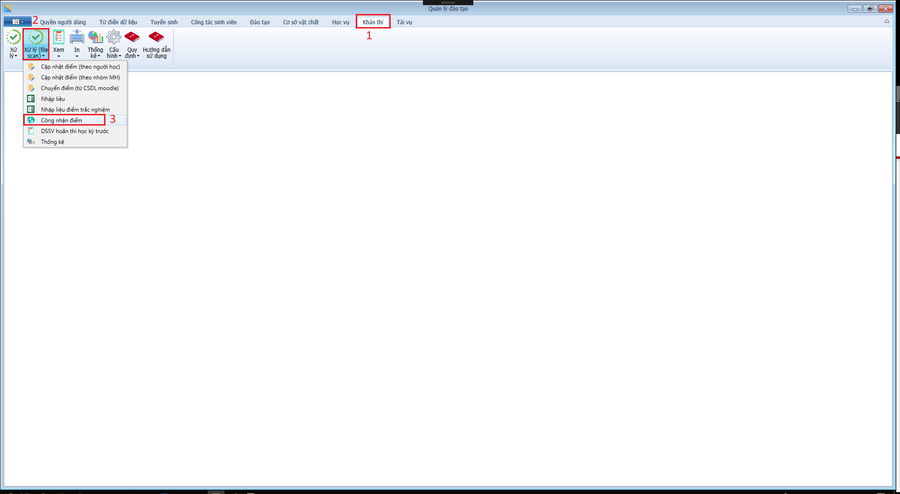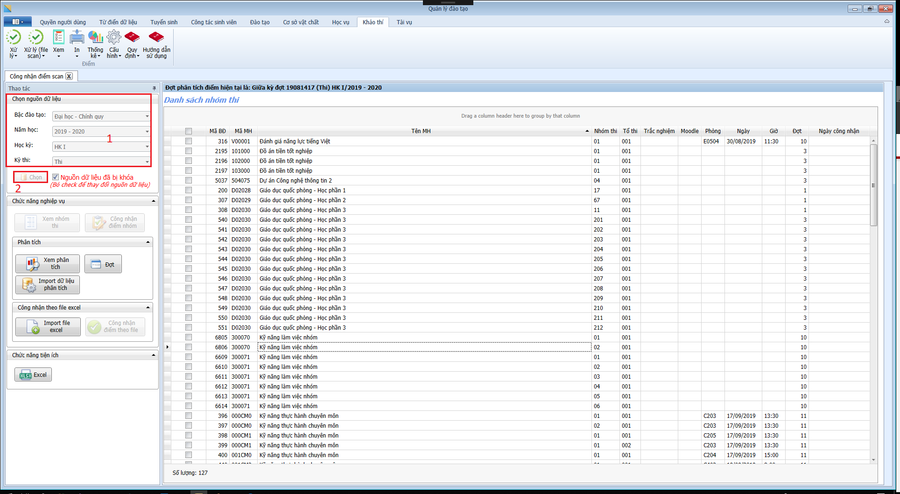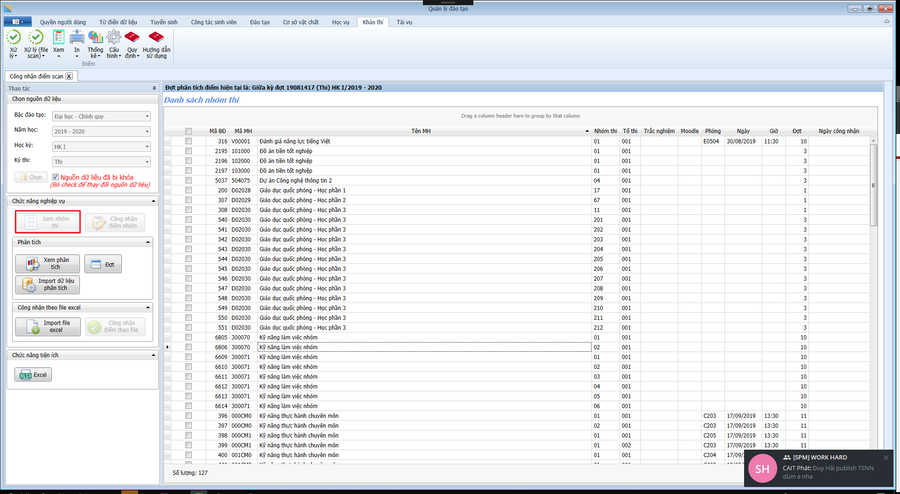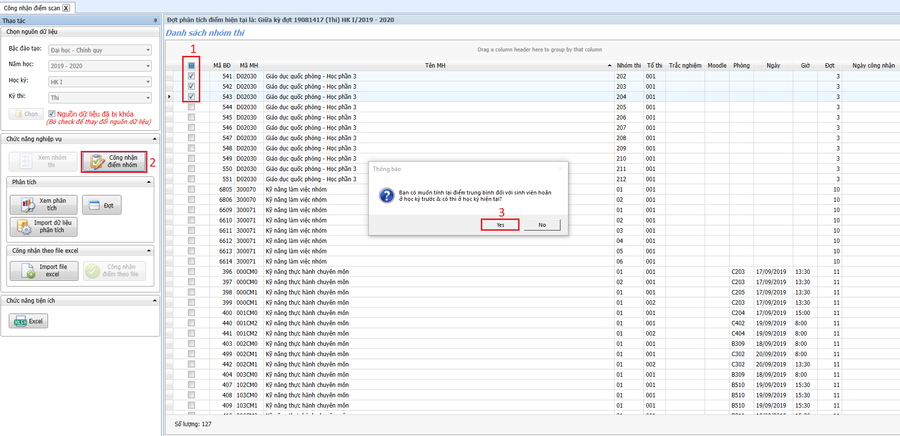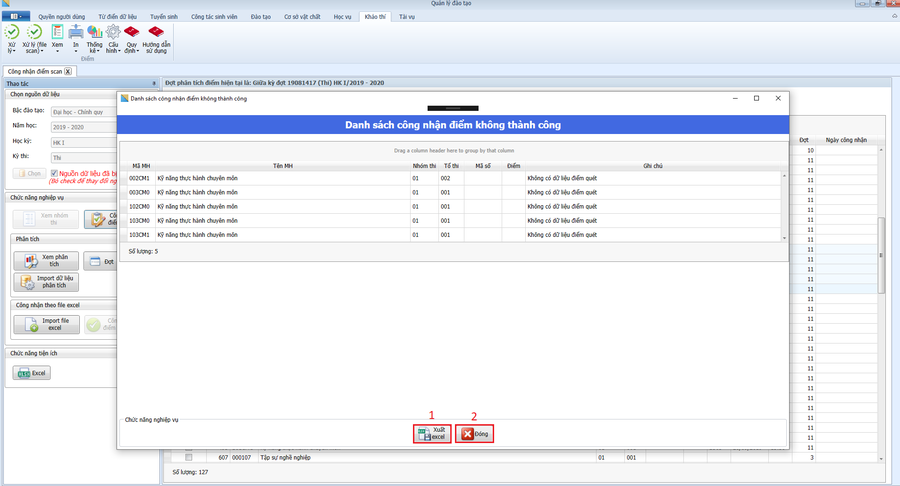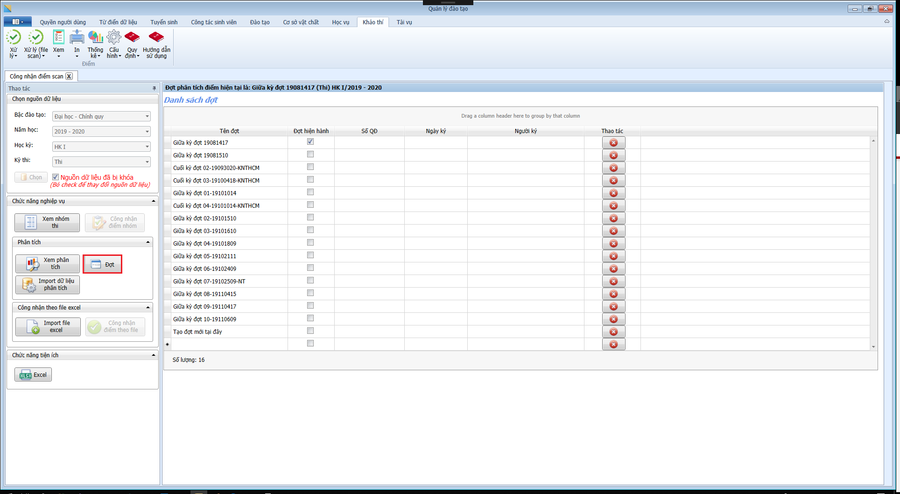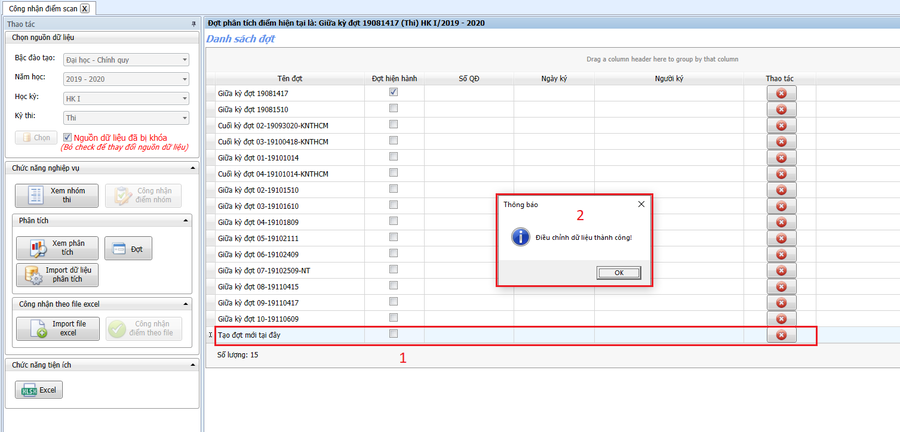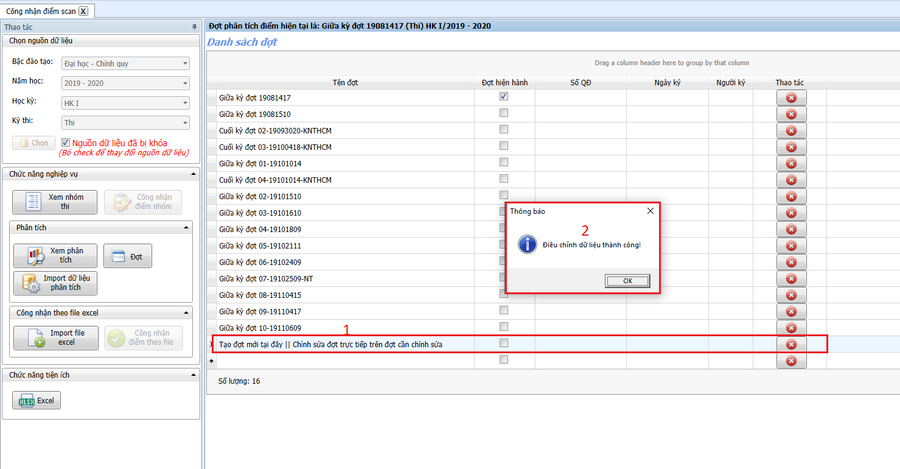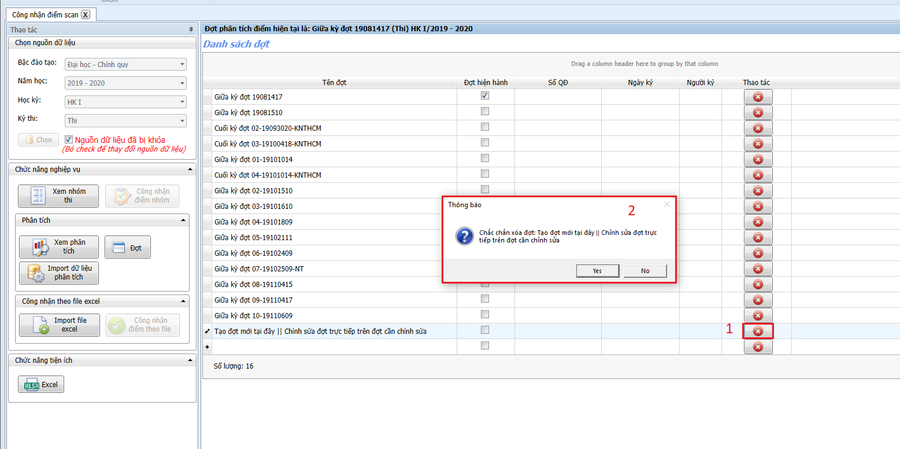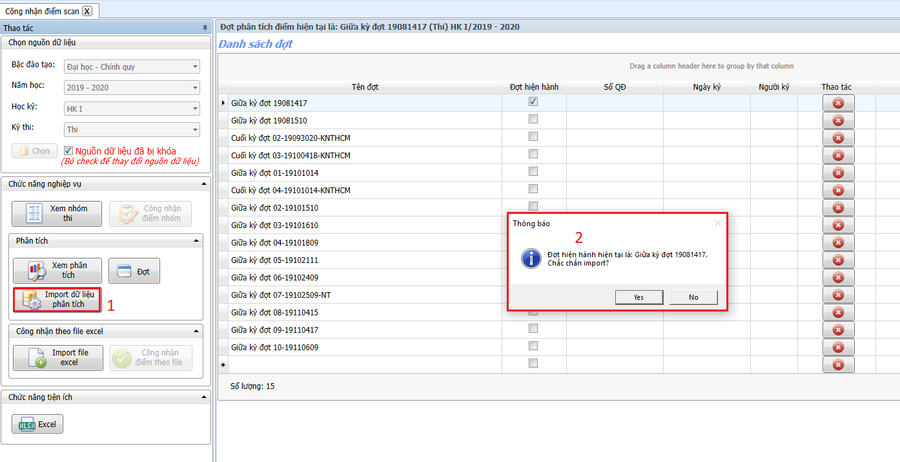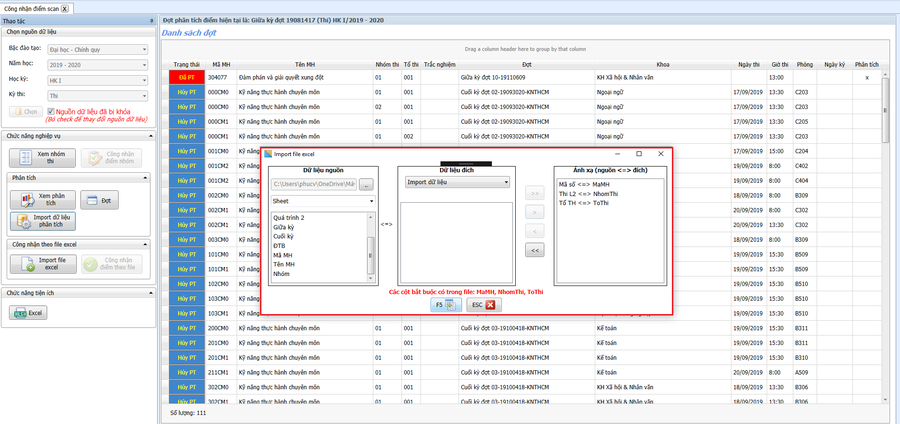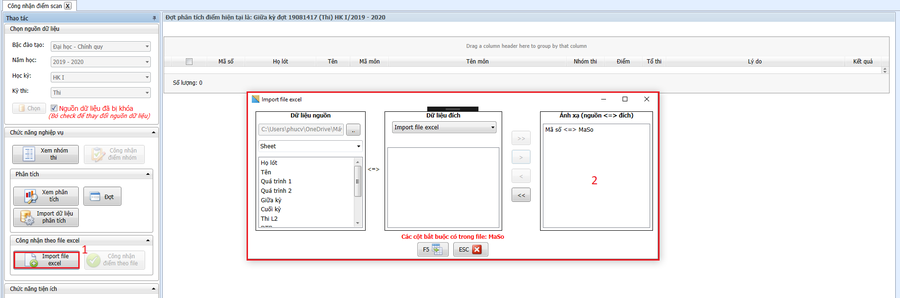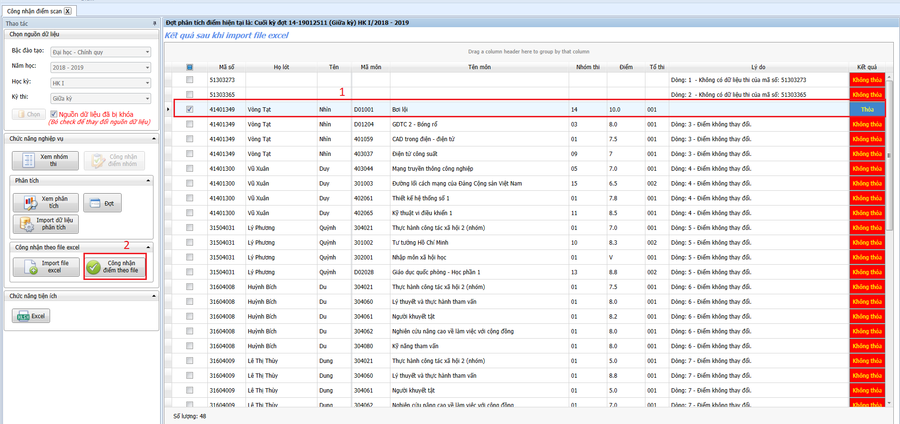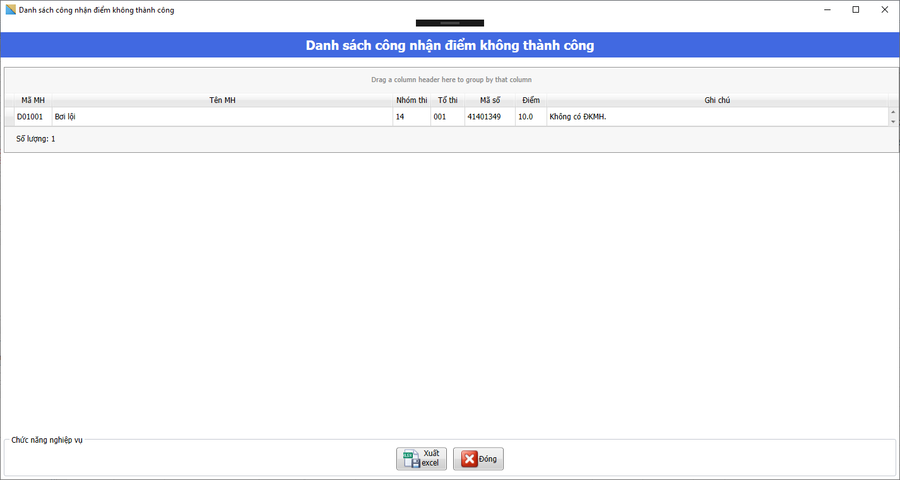HDSD CÔNG NHẬN ĐIỂM
Công nhận điểm scan
Vị trí của chức năng
- - Làm theo thứ tự 1 -> 2 -> 3 để mở chức năng.
Nguồn dữ liệu / Load danh sách / Ý nghĩa
- - Cho phép người dùng lưu lại điểm scan của người học vào hệ thống.
- 1. Chọn nguồn dữ liệu.
- 2. Sau đó nhấn nút chọn để hệ thống tải lên danh sách nhóm thi.
Xem nhóm thi
- - Cho phép người dùng xem lại danh sách nhóm thi.
Công nhận điểm nhóm
- - Cho phép người dùng lưu lại điểm của sinh viên từ file scan đã có trong hệ thống.
- 1. Chọn nhóm thi.
- 2. Nhấn vào nút Công nhận điểm nhóm.
- 3. Xác nhận thông báo, Yes để tiếp tục, No để hủy bỏ thao tác.
- - Nếu có các môn công nhận điểm không thành công, hệ thống sẽ tải lên danh sách các môn đó qua một tab mới.
- 1. Xuất ra file excel danh sách công nhận điểm không thành công.
- 2. Đóng tab hiện tại.
Phân tích
Xem phân tích
- - Xem danh sách nhóm môn phân tích.
- 1. Để xem danh sách nhóm môn phân tích.
- 2. Cho phép người dùng thay đổi trạng thái MH từ Hủy PT thành Đã PT và ngược lại.
Đợt
- - Xem danh sách đợt.
Tạo đợt mới
- 1. Nhập trực tiếp tên đợt vào dòng cuối cùng trong danh sách đợt.
- 2. Sau đó nhấn Enter để xác nhận tạo đợt mới.
Sửa đợt
- 1. Chọn đợt cần chỉnh sửa, sửa trực tiếp tên đợt ở dòng cần sửa.
- 2. Sau đó nhấn Enter để xác nhận sửa đợt.
Xóa đợt
- 1. Chọn đợt cần xóa.
- 2. Xác nhận xóa. Yes là đồng ý, No để hủy bỏ thao tác.
Import dữ liệu phân tích
- 1. Chọn Import dữ liệu phân tích.
- 2. Xác nhận import
- - Sau khi xác nhận, import file như bảng dưới (Cách import đã hướng dẫn ở các chức năng trước)\
Công nhân theo file excel
Import file excel
- 1. Chọn Import file excel
- 2. Ánh xạ dữ liệu.
Công nhận điểm theo file
- 1. Sau khi import thành công file, nếu mã số nào có kết quả là thỏa thì người dùng có thể công nhận điểm theo file.
- 2. Nhấn vào nút công nhận điểm theo file. Sau đó hệ thống sẽ thông báo xác nhận, nhấn OK để tiếp tục.
- - Trường hợp không thành công, hệ thống sẽ hiển thị danh sách nhóm môn không thành công đó.